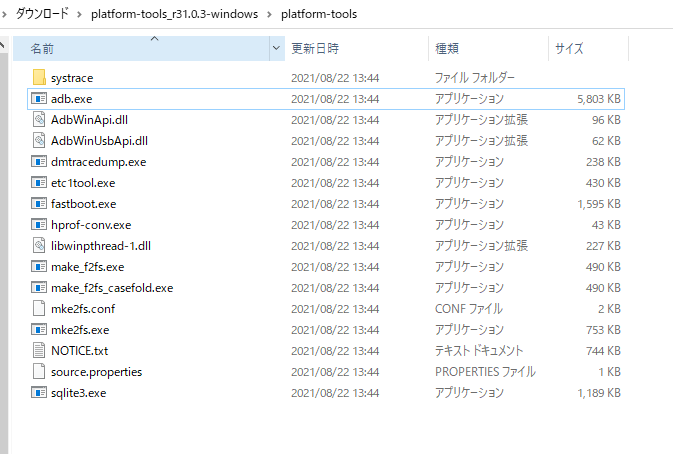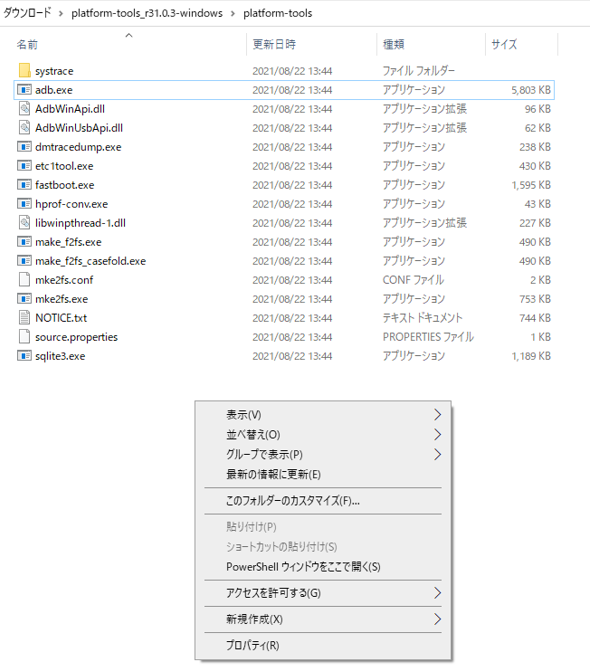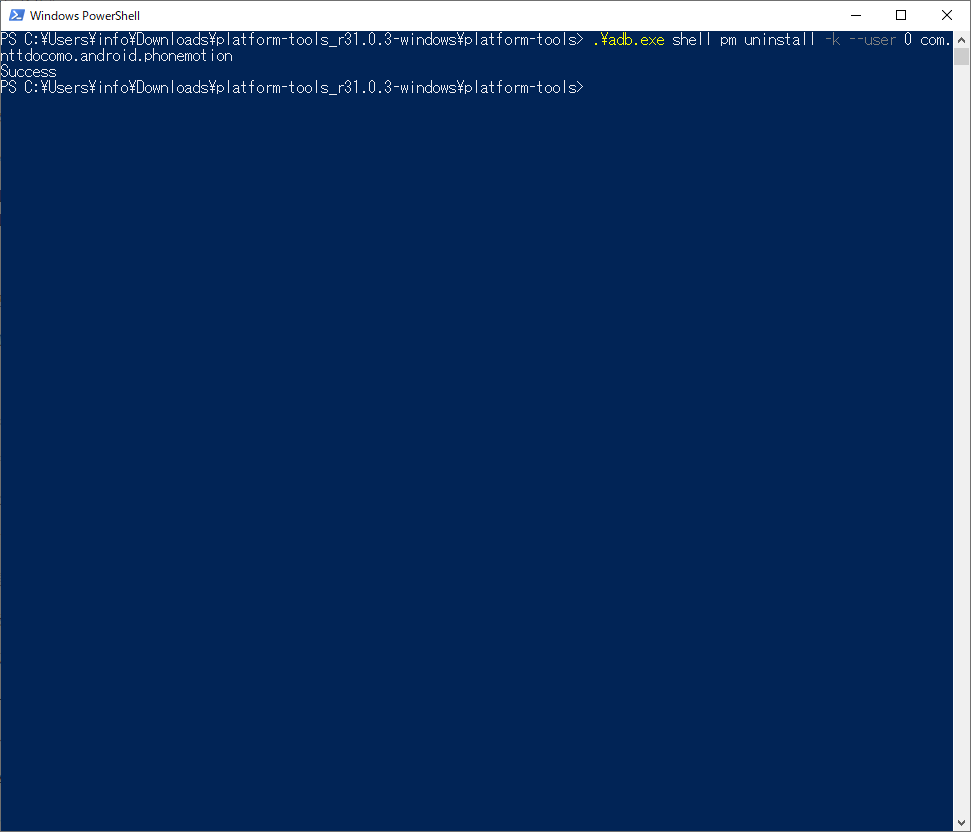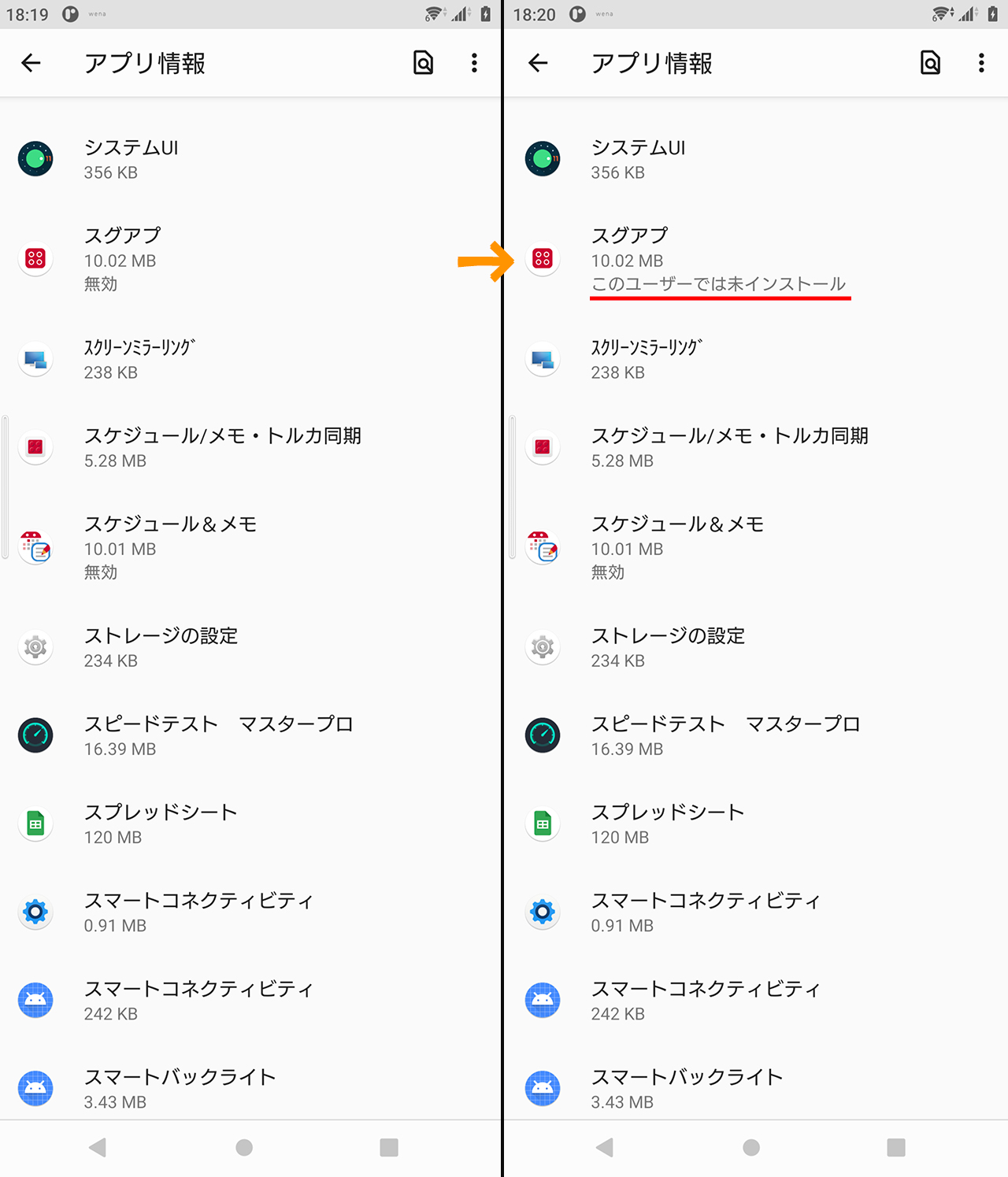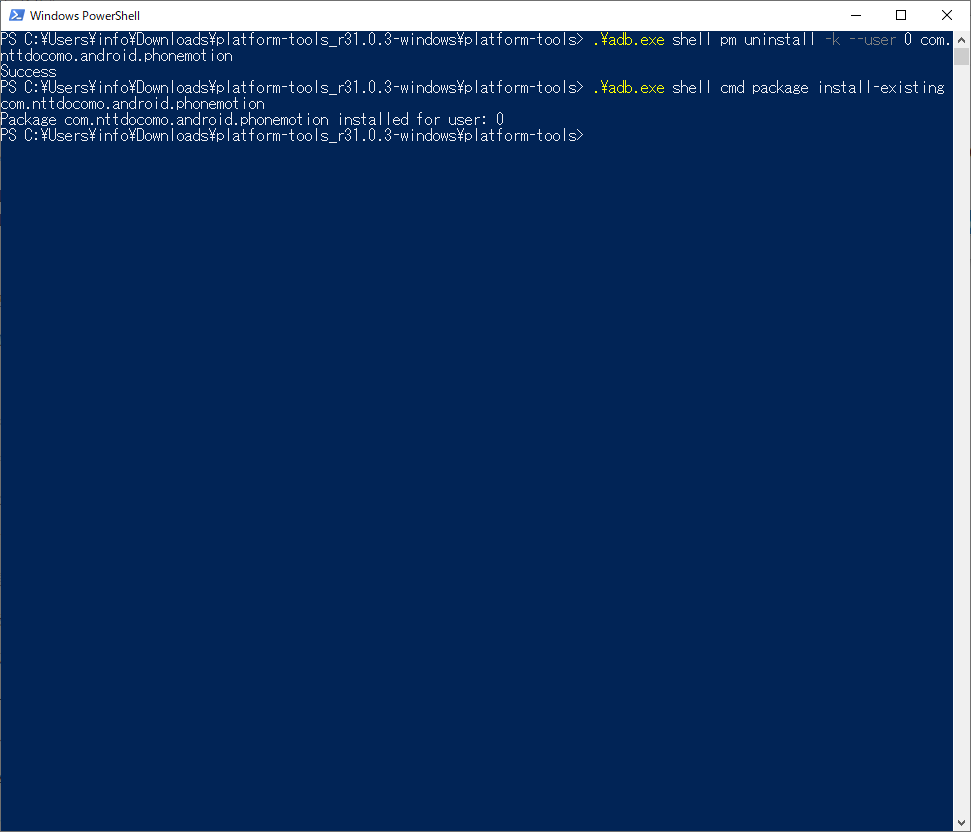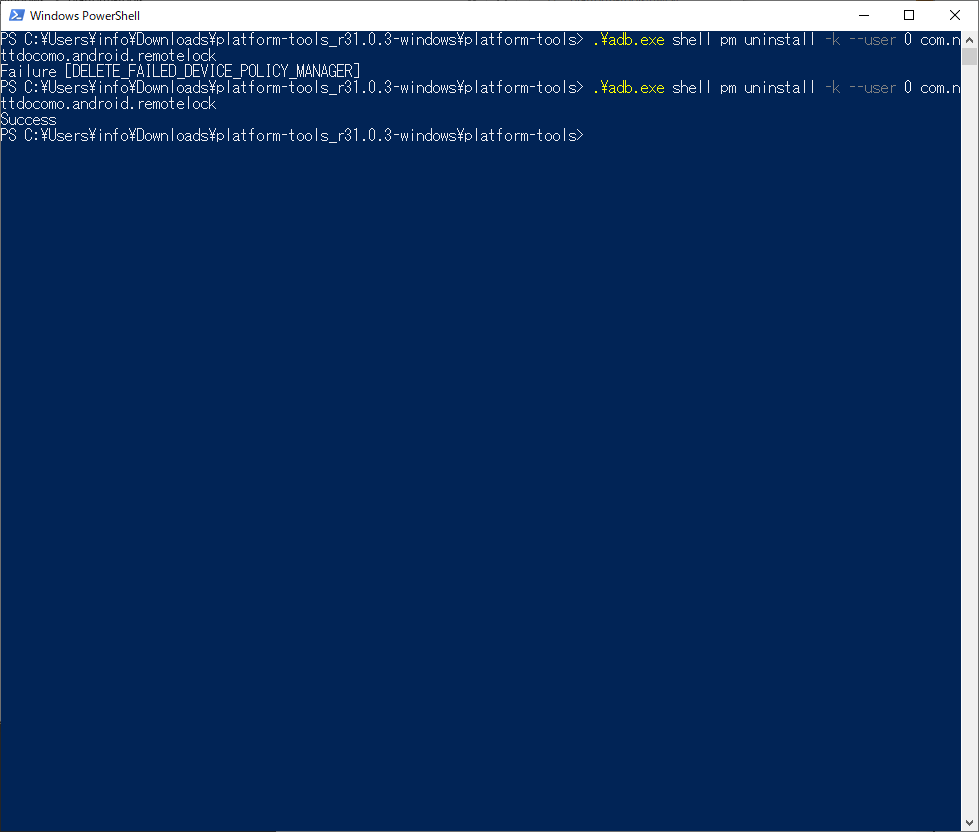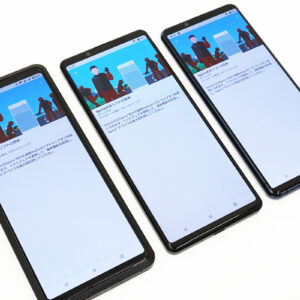「Xperia 1 III SO-51B」に強制プリインストールされているキャリアアプリが悩ましい。アンインストールできない不要なアプリを、PCからadbコマンドを利用して削除してみる。

・「Xperia 1 III SO-51B」に強制プリインストールされているキャリアアプリが悩ましい。リスクの少ないアプリの無効化でストレスを軽減。
の続き。
Xperiaに限らず主要なキャリアから販売されているスマートフォンには、そのキャリア都合のアプリが多く入っている。
必要なアプリもあって利用しているものがある一方で、全くもっていらないアプリも多数あるのが現実。
不要ならアンインストールすればいいやと思うけれど、削除できないばかりか、無効化すらできないものも。
しかも、しつこいほどポップアップしたり、通知がきたり、初期設置してねと強制的に表示したり。
主要3キャリアのうちで、キャリアアプリが一番盛り込まれているであろうNTTドコモの端末「Xperia 1 III SO-51B」で(自分が)不要だと思われるアプリの削除を試してみる。
-----------------------------
目次
●キャリアアプリとメーカーアプリについて。
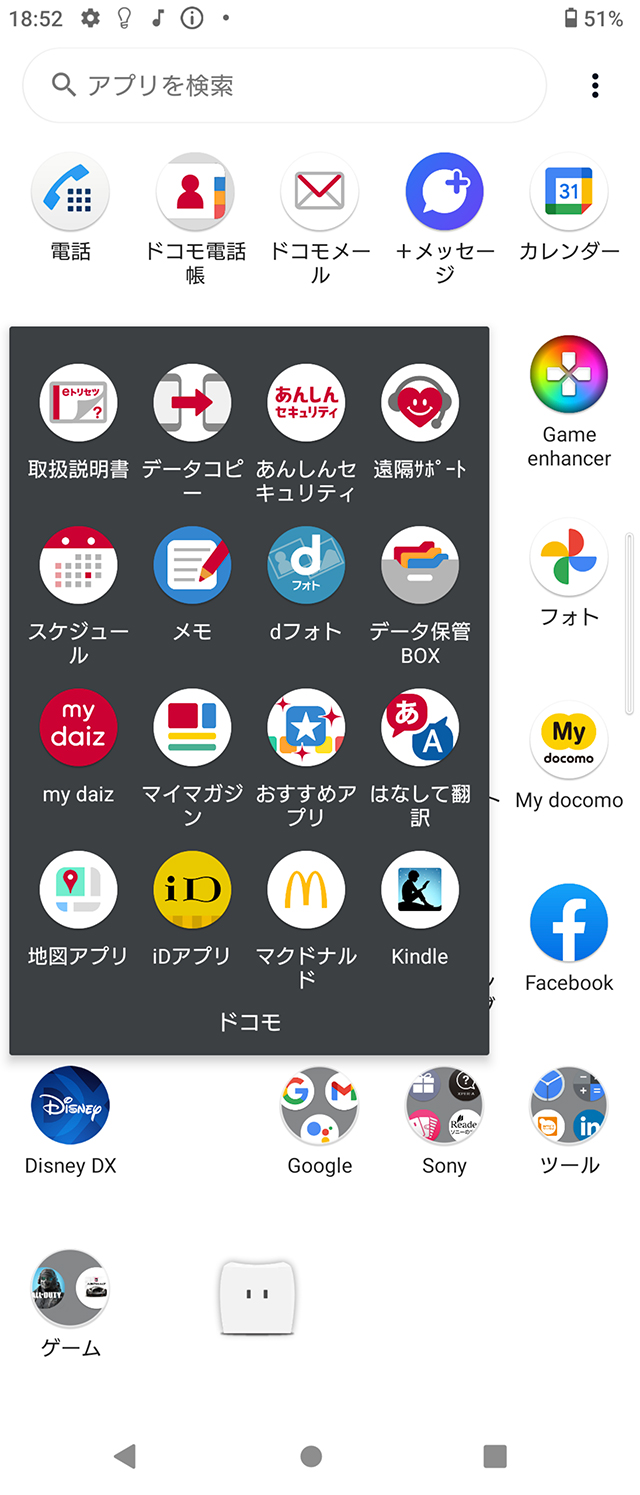 |
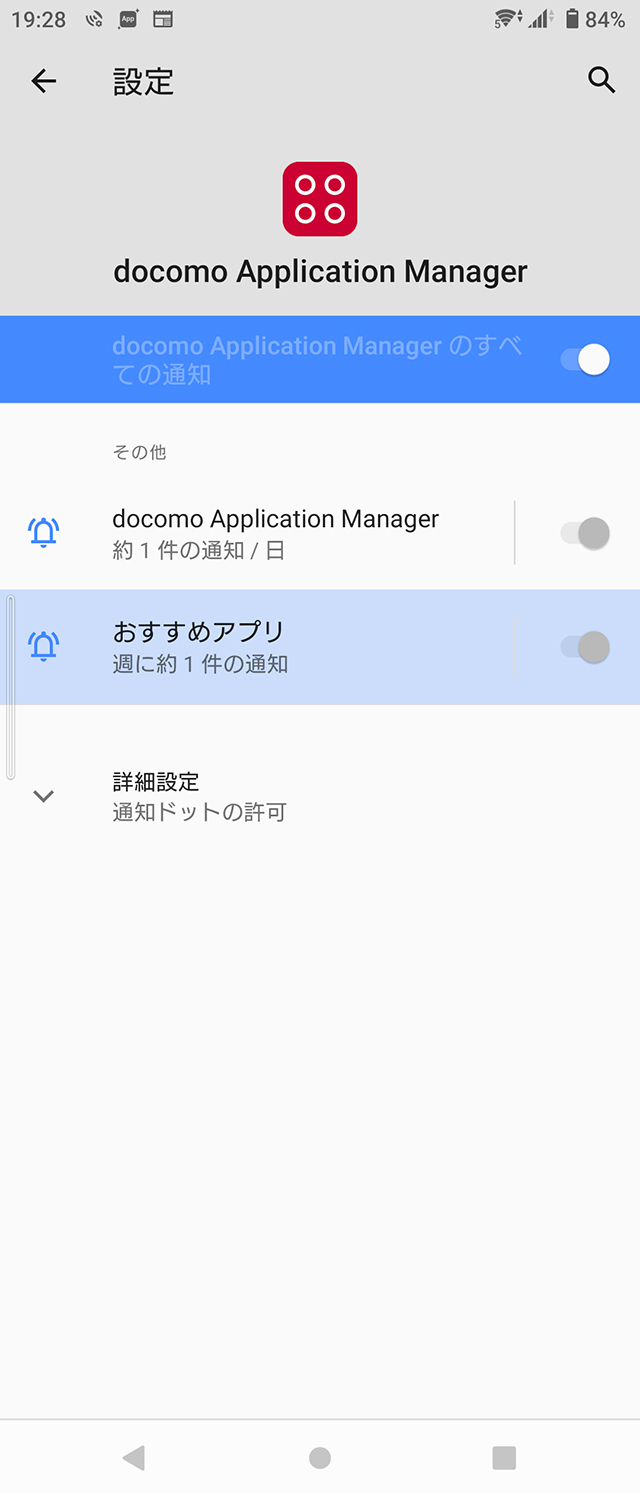 |
キャリアアプリや、メーカーアプリは、初期状態から本体にプリインストールされており、基本的にキャリアやメーカーが勧めたいサービスを反映したものが多い。
ユーザーの立場からすれば、必要であれば自身でインストールするし、不要なアプリが削除できないというのは正直良い迷惑でしかない。
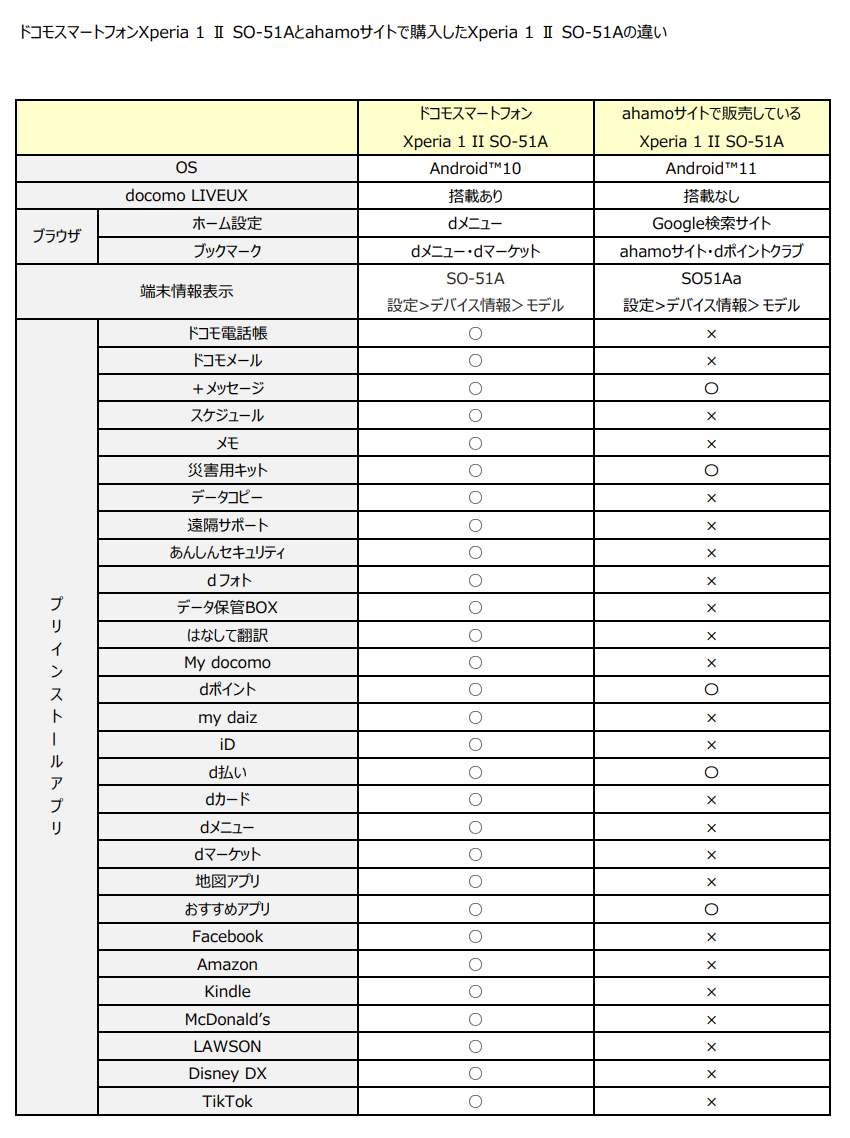
では、キャリア端末を扱うにあたって、キャリアアプリが必要で、インストールされてないと動作に支障があるかというとそうでもない。
例えば、「Xperia 1 II SO-51A」の場合、NTTドコモ版とahamo版をみてみると、どちらもNTTドコモが販売しているのにもかかわらず、プリインストールされているアプリの数がまるっきり異なっている。
ということは、アプリがなくなっても動作的には問題ないと考えられる。
-----------------------------
【CAUTION!注意!】
アプリを削除すると、動作が不安定になったり故障の原因になります。
この記事を読んで同様の事をして、万が一生じた損害は全て自己責任となり、当方やメーカーは一切その責を負いません。
-----------------------------
●前準備

Android端末から”消せないキャリアアプリ”を削除するには、いくつか準備するものがある。
必要なもの
・アプリを削除するandroid端末(スマートフォン)
・adbコマンドを実行するPC(Windows、Mac、Linux)
・接続用USBケーブル
まず最初に、PCでadbコマンドを実行する必要があるため、adb.exeを入手する。
Windows PCであれば、下記のリンクから、「SDK Platform-Tools for Windows をダウンロード」を選択して保存。
(今回保存した時のファイルは「platform-tools_r31.0.3-windows.zip」)
保存したファイルを展開して、「adb.exe」があることを確認できればOK
次に、Android端末の準備も行なう。
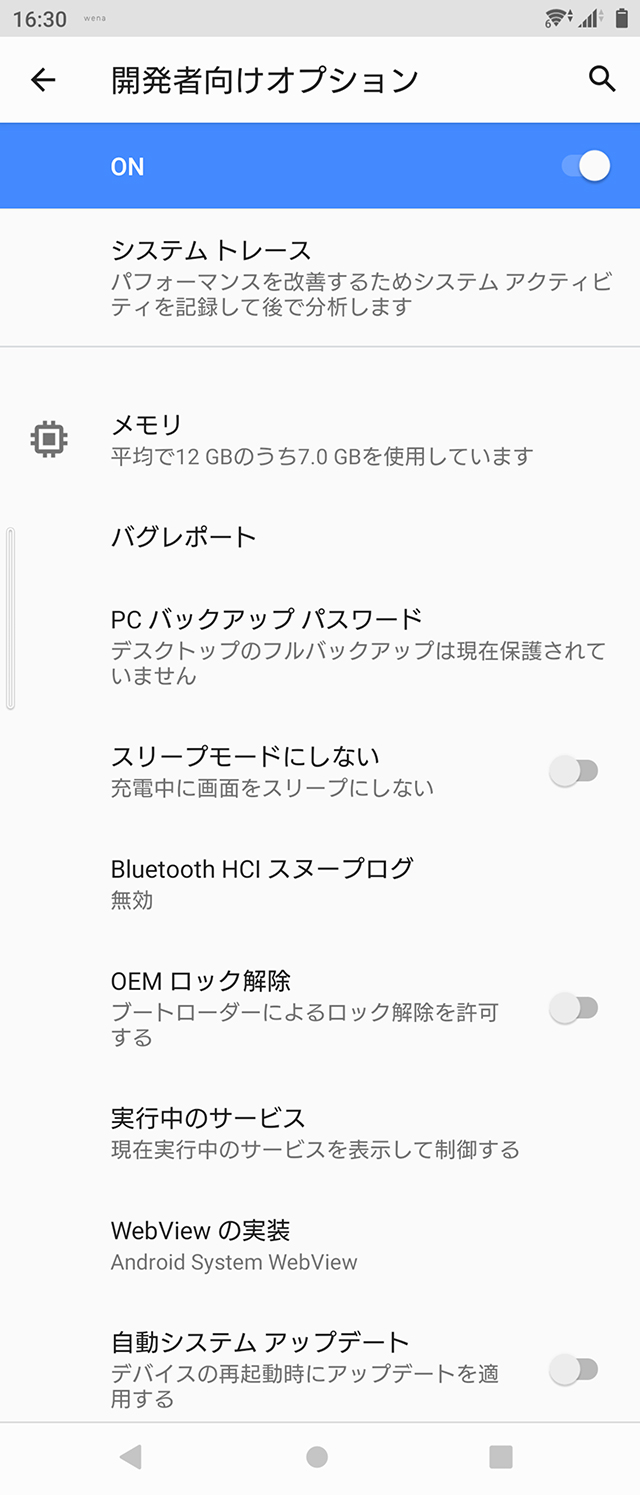 |
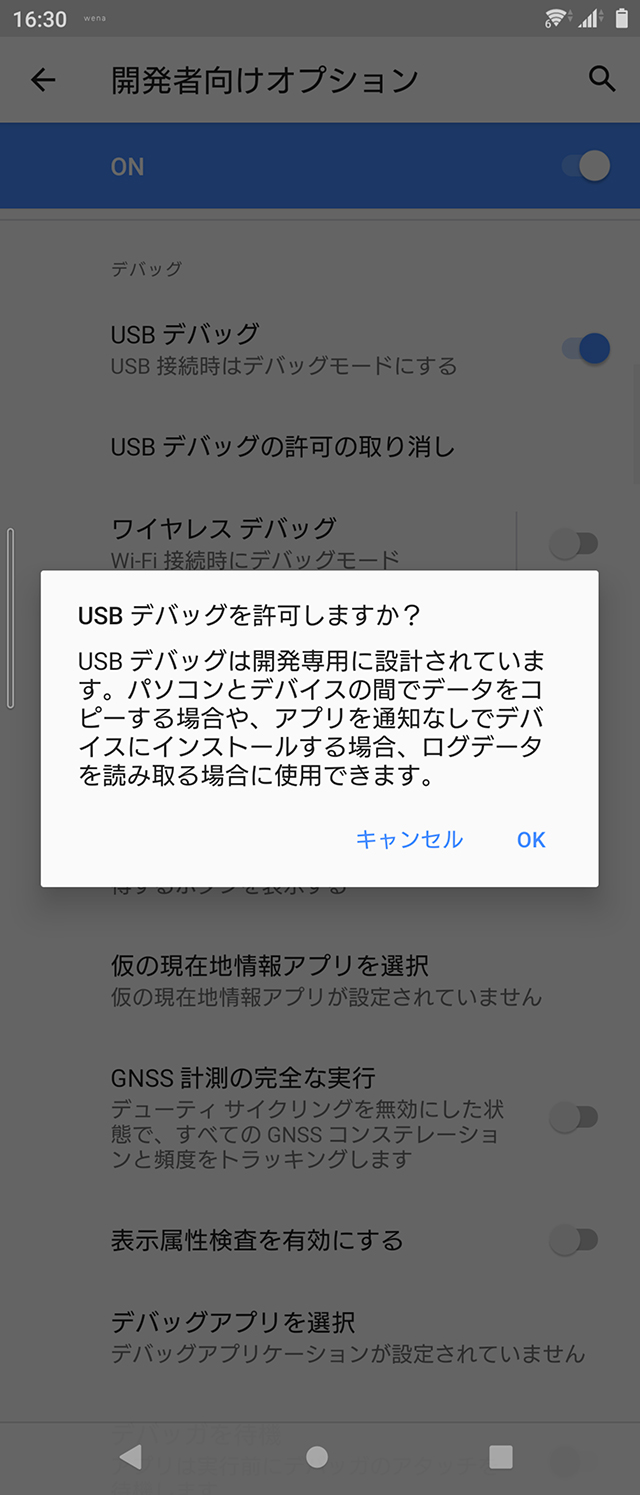 |
「設定」にある「デバイス情報」から”ビルド番号”を7回タップして、[開発者向モード]を利用できるようにする。
すると、「システム」に「開発者向けオプション」が追加されているのでタップして、その中の項目から「USBデバッグ」をオンにする。
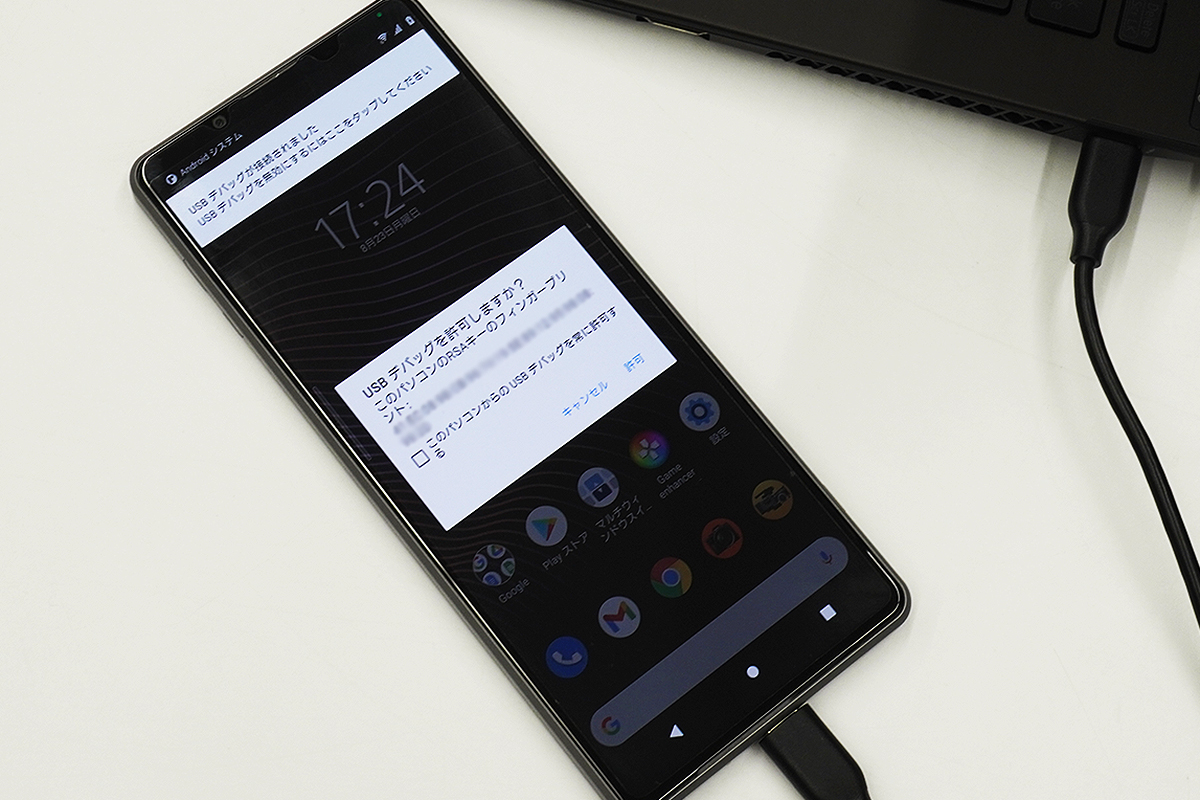
ここで、Android端末(スマートフォン)とPCをUSBケーブルで接続する。
※ワイヤレスでAndroid端末とPCを接続する方法もあるけれど、ここでは割愛する。
接続すると、自動的にドライバーがインストールされる。
このとき、初回のみ「USBデバックを許可しますか?」と、デバックモードのアクセス許可を聞かれるので「許可」を選択。
android端末側で操作することはここで一旦なくなるので、後はPC側で操作を行なっていく。
Windowsのadb.exeがあるフォルダを開いて、そのフォルダの空白の部分で「Shift」を押しながら「右クリック」する。
その項目の中にある、「PowerShell ウィンドウをここで開く(S)」を選択。
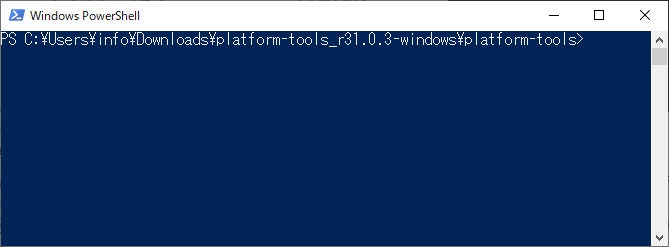
すると、[Windows Powershell]が起動する。
ここで、android端末を認識しているか下記コマンドを実行してみる。
.\adb.exe devices
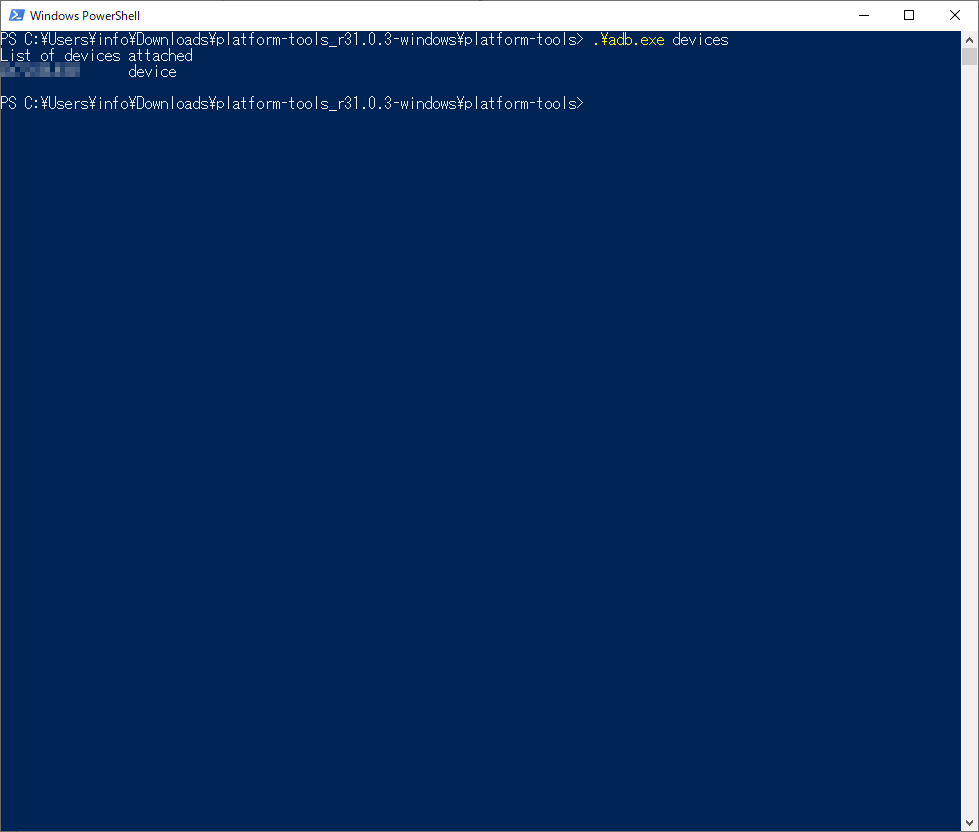
実行すると上の画像のように認識している端末が表示されていることがわかる。
ここまで出来たら前準備は完了となる。
次に、不要なアプリをピックアップして削除していく作業を行なっていく。
-----------------------------
●不要なアプリを削除
アプリを削除するにはアプリのパッケージ名を正しく把握する必要がある。
Powershellで下記コマンドを実行して端末内のアプリ一覧を表示できる。
.\adb.exe shell pm list packages
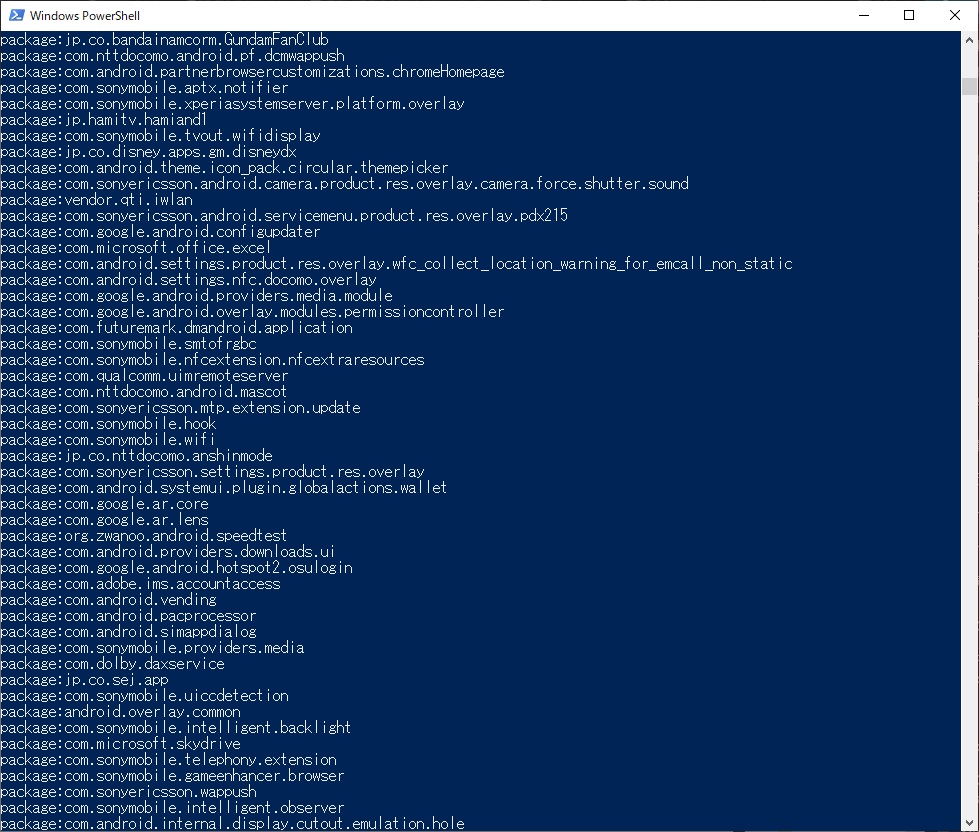
このずらっと並んだアドレスのようなものが、接続したandroid端末にインストールされているアプリのパッケージ名と呼ばれる。
削除したい場合、そのアプリにパッケージ名を把握する必要がある。
ちなみにここでのパッケージ名とは「package:」よりも後に書かれているもの。
(例:package:com.nttdocomo.android.wipe → com.nttdocomo.android.wipe )
このパッケージ名は、コマンド実行のさいに必要となる。
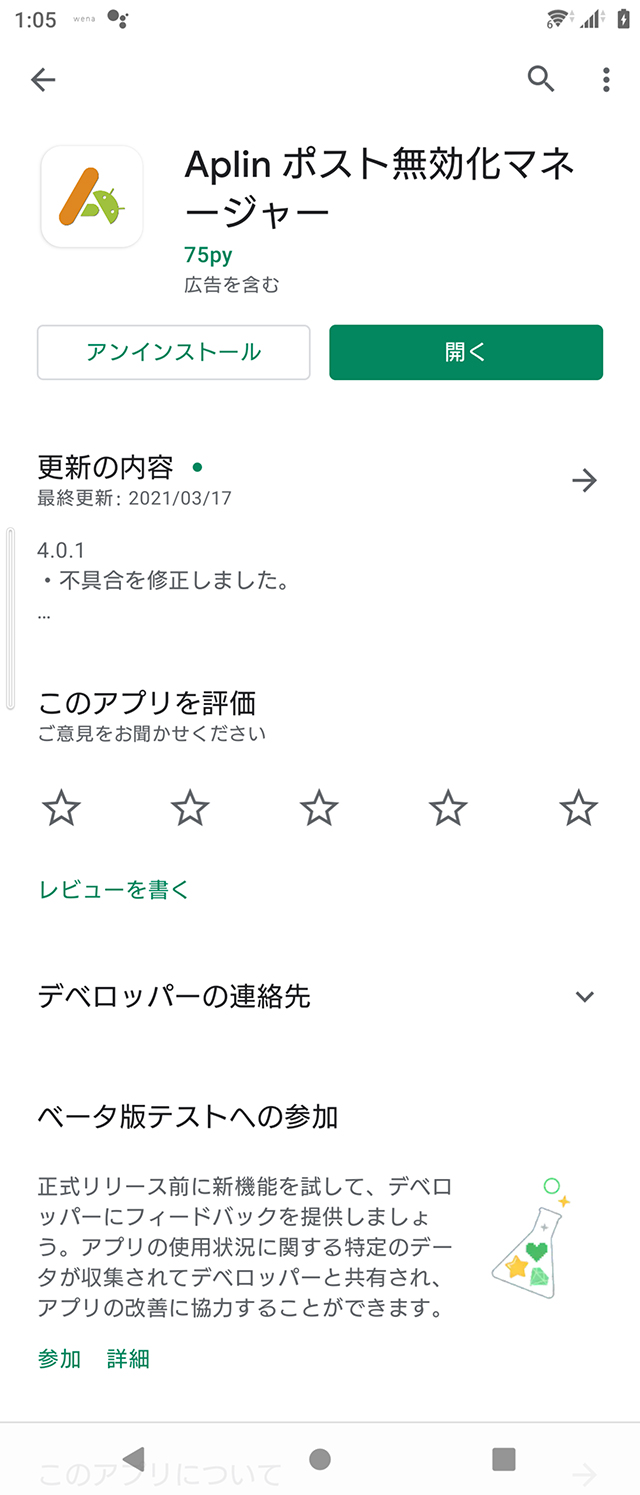 |
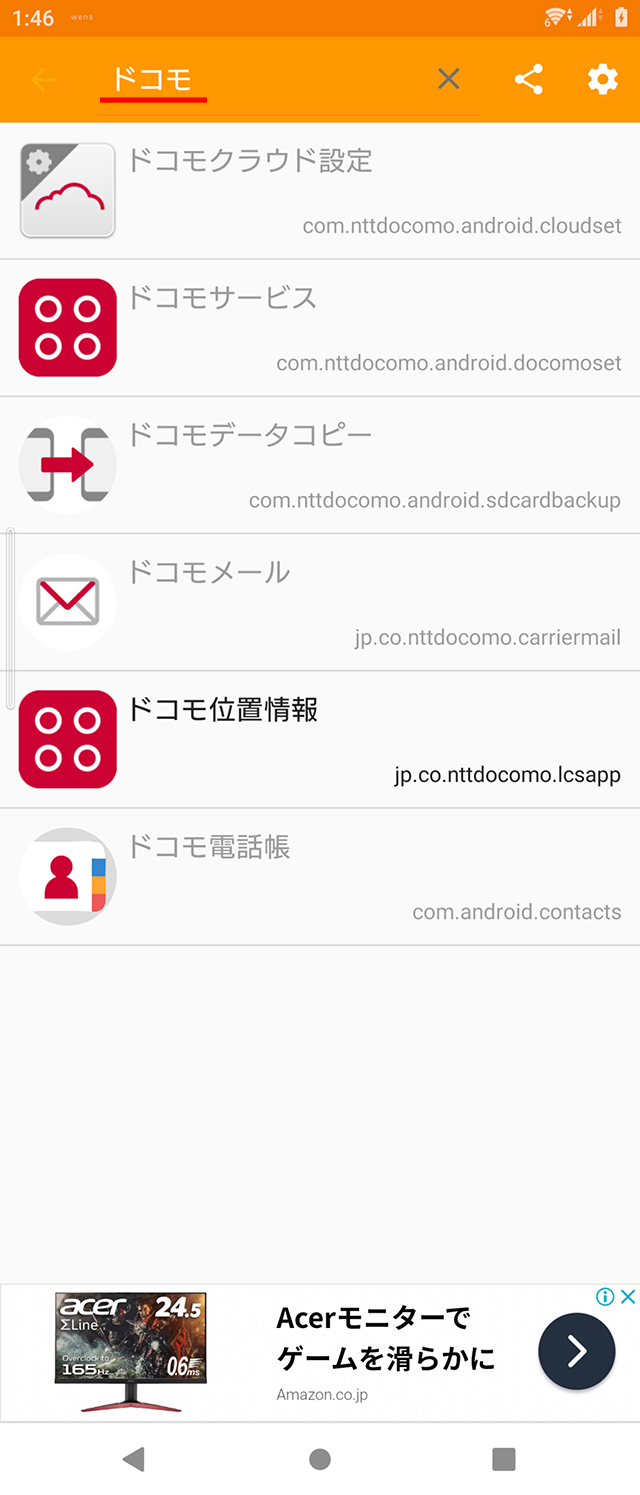 |
また、android端末から確認する方法もある。
このときに便利なアプリが、「Aplin ポスト無効化マネージャー」。
このアプリを使うと、android端末にインストールしているアプリ一覧と、それぞれのパッケージ名が表示される。
[システム]や[無効化不可]といったフィルターをかけたり、語句での検索もできるので、調べやすい。
これで自分が削除したいアプリを探していけば良い。
またどれを削除してよくて削除してはいけないのか?をまとめてくれているサイトもあるので調べてみるのも良いかもしれない。
(参考:Androidのいらないアプリを全部消そう!!!!!!au、docomo、softbank、Sony、Samsung編)
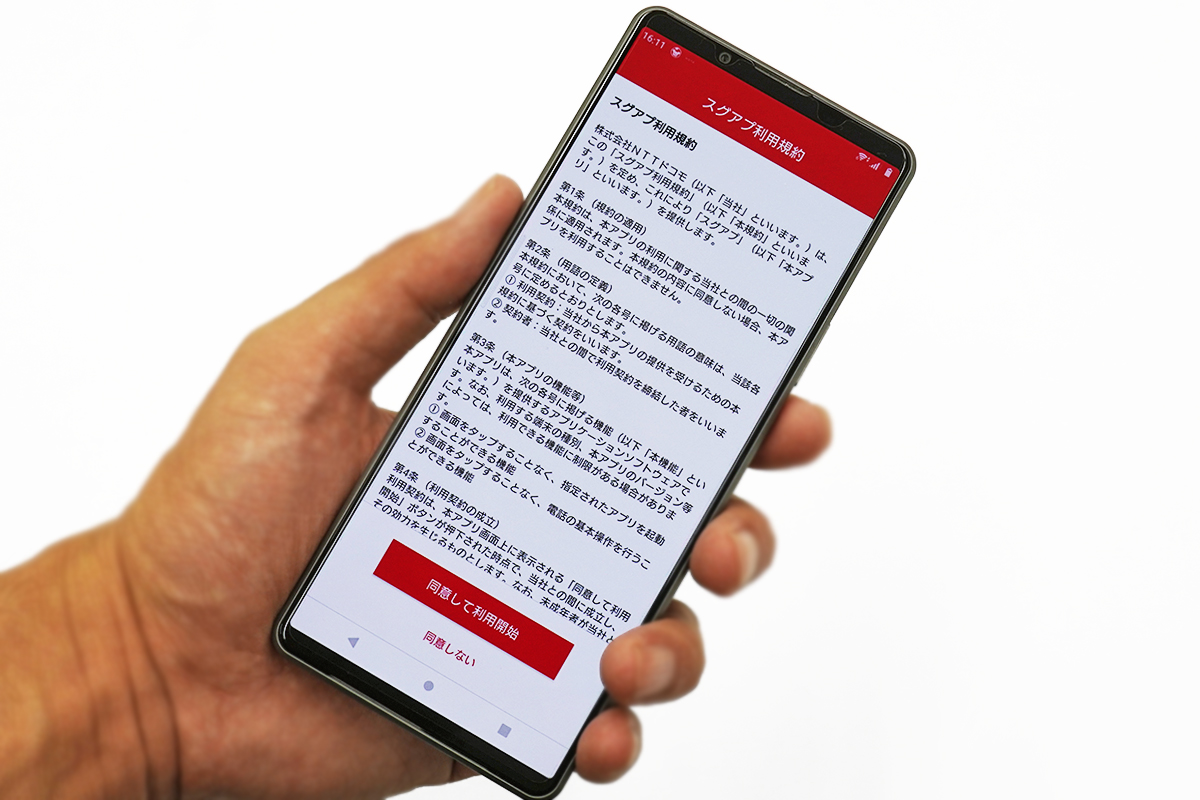
試しに、普段まったく使っていなくて、消しても問題なさそうな初期インストールアプリを選んで削除してみる。
本体を意図せず振ると、突如表示される「スグアプ」(の初期セットアップ画面)。
アプリを削除するコマンドを実行してみる。(以下が削除コマンド。)
.\adb.exe shell pm uninstall -k --user 0 [削除するアプリパッケージ名]
(例: .\adb.exe shell pm uninstall -k --user 0 com.nttdocomo.android.phonemotion )
コマンドを入力して実行すると、コマンドに間違いがなければ即座にアプリが削除される。
あっけなく消えて、本体を振っても「スグアプ」は起動してこなくなった。
もう一つ覚えておくポイントとして、削除といっても完全にアプリデータそのものが消滅するわけではなく。
動作するアプリとしてはなくなっている(未インストール)けれど、android端末のストレージの深層部分に、アプリのインストーラーは残っている。
という事は、初期化すれば、削除したアプリもまた復活するという事になる。
それを踏まえて、削除したアプリを、再度コマンドから再インストールすることもできる。
削除されたアプリを再インストールする場合は以下のコマンドを実行すれば良い。
.\adb.exe shell cmd package install-existing [削除したアプリパッケージ名]
ここまでで削除と再インストールが出来るようになったので、あとは好みにアプリを削除していこう。
-----------------------------
●備忘録
そのアプリの一つが、「おまかせロック」。
(例:おまかせロック .\adb.exe shell pm uninstall -k --user 0 com.nttdocomo.android.remotelock )
アプリが「デバイス管理アプリ」としてandroid端末の設定の中で選択されている場合に、削除しようとしても失敗することがある様子。
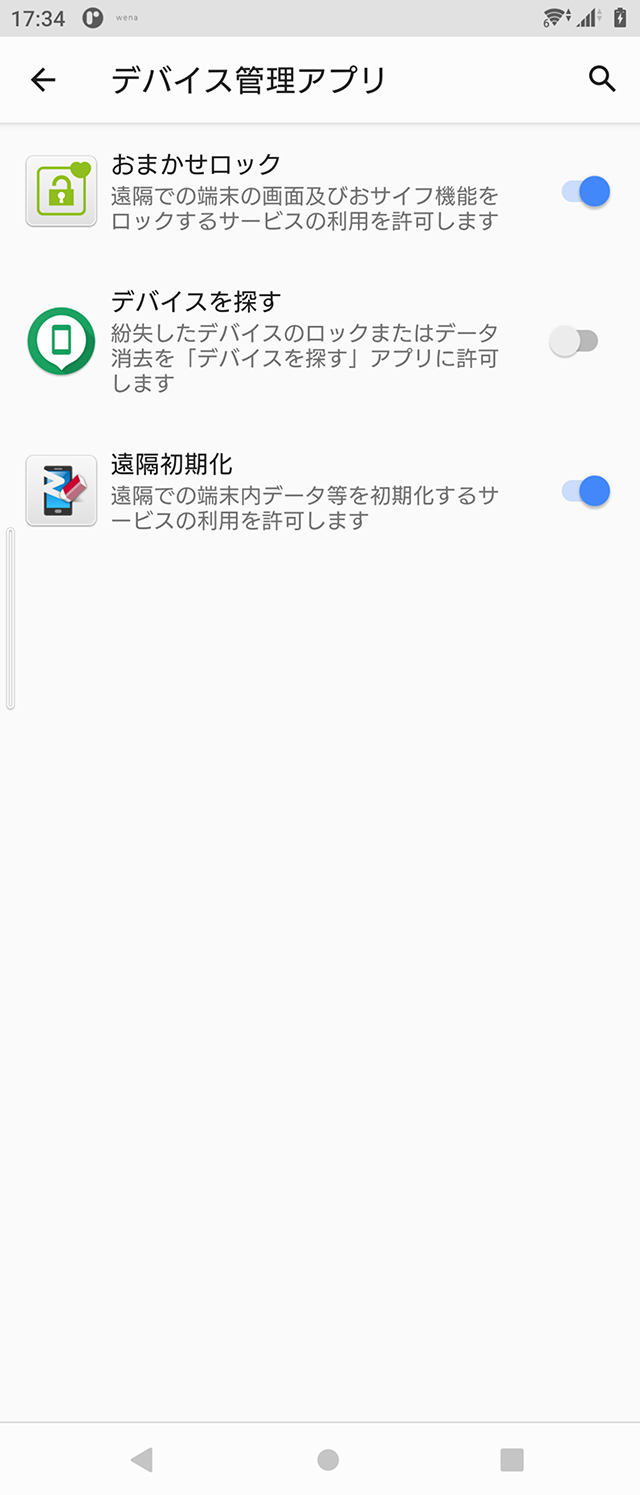 |
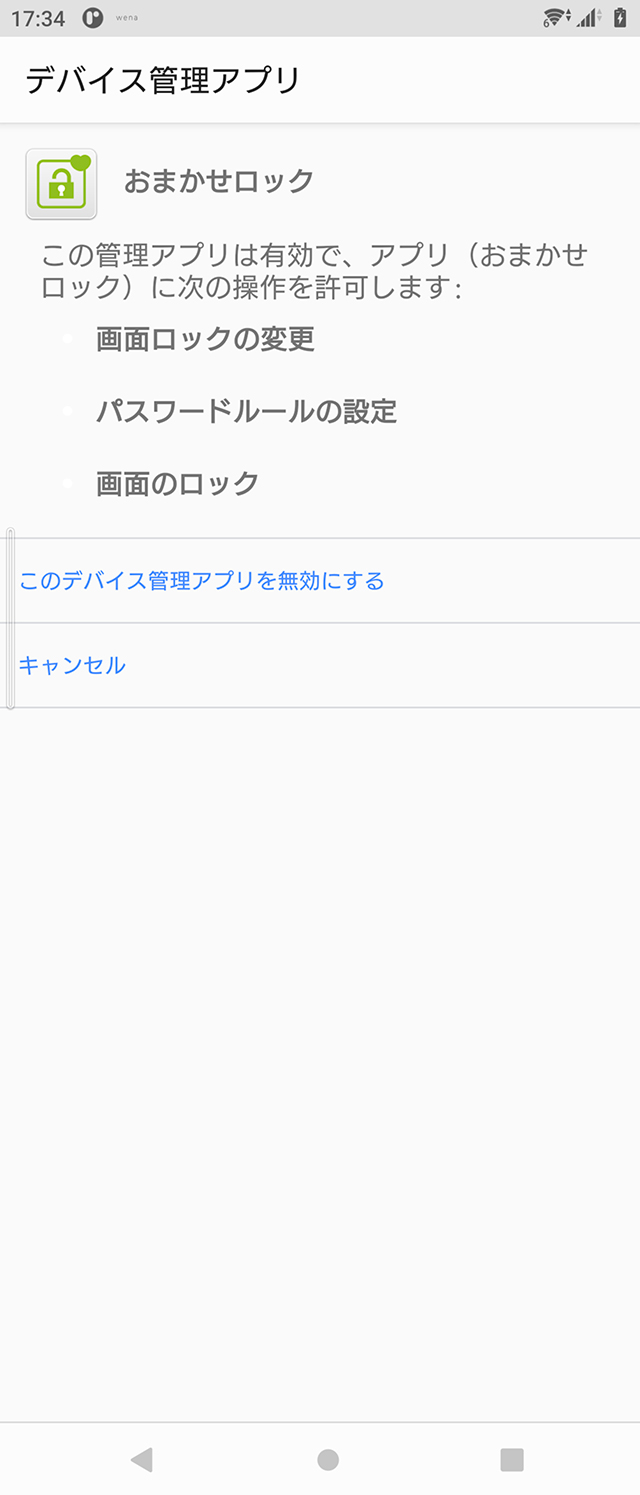 |
この場合、「設定」から「アプリと通知」→「特別なアプリアクセス」→「デバイス管理アプリ」と進み、無効にすることで削除が可能になる。
-----------------------------

今回は、android端末からは消せないアプリの削除と再インストールを、PCからadbコマンドを利用して行ってみた。
特にXperiaに限ったものではなく、Android端末なら同様の方法が可能なので、他メーカー製でも問題ないはず。
ただし、あくまでもこの手の作業は、どこにアクシデントが潜んでいるかわからないため、自己責任の範疇は出ないことは理解しておく必要がある。
改めてSIMフリーモデルの自由さを知ることにもなった。
・「Xperia 1 III SO-51B」に強制プリインストールされているキャリアアプリが悩ましい。不要なアプリをリストアップしてバッチファイルを作成、いらないアプリを一掃してみる。
へ続く。
<Xperia 1 III関連記事>
・「Xperia 1 III」を発売日に手に入れるまでのとても長い道のり。(Xperia 1 IIIのレビューじゃないよ。)
・性能も上がったけど、価格も跳ね上がった5G 対応フラッグシップレンジスマートフォン「Xperia 1 III SO-51B」。初期セットアップと、データの引き継ぎ、はじめの一歩。
・「Xperia 1 III SO-51B」の性能はどれほど上がったのか?「Xperia 1 II (XQ-AT42)」や「Xperia 1 (J9110)」とのベンチマークテスト比較。
・「Xperia 1 III SO-51B」を高負荷で連続使用した場合の発熱とパフォーマンスの推移を検証。Xperia PRO / Xperia 1 II / Xperia 1 と合わせて4モデルで比較。
-----------------------------
●SIMフリーモデル Xperiaレビュー

・SIMフリーモデル「 Xperia 1 II (XQ-AT42)」のSIMカードの利用方法とAPN設置。データ通信や音声通話を使い分けできるデュアルSIMが最高に便利。5G利用時の注意点。
・国内SIMフリーモデル「Xperia 1 II (XQ-AT42) / Xperia 5 (J9260)」を買ったら、「モバイルSuica」の設定をしておこう。 Xperia 1 (J9110)は「おサイフケータイ」非対応なので注意。
・国内SIMフリーモデル「Xperia 1 II / Xperia 5」に「モバイルSuica」を設定したら、よりお得に使う方法を検討してみよう。「JRE POINT」の登録や、「ビューカード」、「楽天ペイ+楽天カード」との連携。
・データ1GBまで0円/月の「Rakuten UN-LIMIT Ⅵ」の魅力と注意点。Xperia SIMフリーモデルでの利用方法やAPN、デュアルSIMの設定。1GBを超えないためのチップスなど。
・Xperia SIMフリーモデルで利用するならどれ?3キャリアの新料金プラン「ahamo」「LINEMO」「povo」を、楽天モバイル( Rakuten UN-LIMIT V )を含めて比較してみる。
・「ahamo」は、NTTドコモの既存プランと比べて本当にオトクなのか?を検討してみる。スマホ/PCのwebから申し込み。「ahamo」に対応するXperiaの機種を確認。
・「ahamo」の利用方法とAPN設定。Xperia SIMフリーモデルのデータ通信や音声通話を使い分けできるデュアルSIMの設定など。
・「ahamo」を新規契約して、Xperia SIMフリーモデルのAPN設定や開通作業のやり方。デュアルSIM利用時のデータ通信や音声通話を使い分けの設定など。
----------------------------
●ソニーストア Xperia SIMフリーモデルラインナップ

Xperia PRO (XQ-AQ52)
ソニーストア販売価格:249,800(税込)
24回まで分割払手数料が【0円】
月々の支払い 10,400円(税込)
1回目のみ10,601円(税込)
・Xperia PRO(XQ-AQ52) | Xperia(TM) スマートフォン | ソニー
<Xperia PROレビュー記事>
・ついに手にしたぞ!5Gミリ波帯対応スマートフォン「Xperia PRO」レビュー。無骨な外観を「Xperia 1 II」と比較、開封から初期セットアップまで。
・「Xperia PRO」だけが持つHDMI micro端子。カメラと接続して「外部モニター」や「ライブ配信」をしてみる。
・「Xperia PRO」を有線接続のオーディオプレーヤー化してみる。ステージモニターインナーイヤー「IER-M9/M7」や、業務用モニターヘッドホン「MDR-M1ST」と組み合わせた漢気セット。

Xperia 1 II (XQ-AT42)
ソニーストア販売価格:118,800 円(税込)
カラー:特別色フロストブラック/ホワイト/パープル
Xperiaケアプラン(月払い500円/年払い5,000円)
24回まで分割払手数料が【0円】
月々の支払い 4,900円(税込)
1回目のみ6,100円(税込)
・Xperia 1 II(XQ-AT42) | Xperia(TM) スマートフォン | ソニー
<Xperia 1 IIレビュー記事>
・「Xperia 1 II」に備わる「Photography Pro」の項目とメニューをすべてチェックしてみた。撮るそのときに自分の想いを反映する楽しさがあるカメラアプリ。
・ついに手にした SIMフリーモデル「 Xperia 1 II (XQ-AT42)」、フロストブラックの質感の高さが異常なまでのカッコよさ!
・SIMフリーモデル「 Xperia 1 II (XQ-AT42)」を初期セットアップとスペックを知るためのベンチマークテスト。メモリー(RAM)12GB、ストレージ(ROM)256GBの恩恵は大きい。
・いつも持ち歩くXperiaで高音質ストリーミングを聴こう。サブスク(音楽聴き放題サービス)がハイレゾ化すると音楽ライフが一段と楽しくなる。
・SIMフリーモデル「 Xperia 1 II (XQ-AT42)」のSIMカードの利用方法とAPN設置。データ通信や音声通話を使い分けできるデュアルSIMが最高に便利。5G利用時の注意点。
・国内SIMフリーモデル「Xperia 1 II (XQ-AT42) / Xperia 5 (J9260)」を買ったら、「モバイルSuica」の設定をしておこう。 Xperia 1 (J9110)は「おサイフケータイ」非対応なので注意。
・国内SIMフリーモデル「Xperia 1 II / Xperia 5」に「モバイルSuica」を設定したら、よりお得に使う方法を検討してみよう。「JRE POINT」の登録や、「ビューカード」、「楽天ペイ+楽天カード」との連携。
・SIMフリーモデル「 Xperia 1 II / Xperia 1 / Xperia 5」のデュアルSIMを活かす。サブ回線として、1年間無料&解約料無料の「Rakuten UN-LIMIT V」を使ってみる。
・スマートフォン「Xperia 1 II (XQ-AT42)」をソニーストアで大幅値下げ!デュアルSIM搭載&メモリー/ストレージ増量のSIMフリーモデルがお買い得に!

Xperia 5II (XS-AS42)
ソニーストア販売価格: 114,400 円(税込) ⇒108,900円(税込)
カラー:ブラック、グレー、ブルー、ピンク
Xperiaケアプラン(月払い500円/年払い5,000円)
24回まで分割払手数料【0円】
月々の支払い 4,500円(税込)
1回目のみ 5,400円(税込)
・Xperia 5II(XQ-AS42) | Xperia(TM) スマートフォン | ソニー
<SIMフリーモデル Xperia 5 II レビュー>
・5G対応 SIMフリー コンパクトモデル「Xperia 5 II (XQ-AS42)」。初期セットアップと基本スペックの確認、「Xperia 5 (J9260)」とのベンチマークテスト比較。
・SIMフリーモデル「Xperia 5 II (XQ-AS42)」のSIMカードの利用方法とAPN設定。データ通信や音声通話を使い分けできるデュアルSIMの便利機能。5G利用時の注意点。
・ハイエンド機能をコンパクトボディに詰め込んだ 5G対応 SIMフリーモデル「Xperia 5 II (XQ-AS42)」。カメラ、オーディオ、ゲームや機能性能をチェックする。
-----------------------------
●Xperia SIMフリーモデル
---------------------
●ソニーストア 直営店舗(銀座・札幌・名古屋・大阪・福岡天神)

※ソニーストア直営店(銀座・札幌・名古屋・大阪・福岡天神)にて購入の際、ショップコード「2024001」を伝えていただくと当店の実績となります。
ご購入される方はよろしければ是非ともお願い致します。
ソニーショールーム / ソニーストア 銀座
街の中心にある銀座四丁目交差点に面したGINZA PLACE(銀座プレイス)4階~6階。
東京メトロ銀座線・丸の内線・日比谷線「銀座駅」A4出口直結
営業時間:11:00~19:00
ソニーストア 札幌
地下鉄「大通駅」12番出口から徒歩1分。4丁目交差点すぐ
営業時間:11:00~19:00
ソニーストア 名古屋
名古屋市中区錦3丁目24-17 日本生命栄ビル 3階
営業時間:11:00~19:00
ソニーストア 大阪
大阪駅/梅田駅から徒歩5分程度。ハービスエント4階
営業時間:11:00~20:00
ソニーストア 福岡天神
西鉄福岡(天神)駅南口から徒歩5分。
営業時間:11:00~19:00